对 Maya 平视显示仪 (HUD) 解算管理器状态消息进行了更改,以更好地反映解算管理器 (EM) 的状况。
从菜单中选择这些选项。

- 动画详细信息
-
启用或禁用动画详细信息列表的显示,包括“播放速度”(Playback Speed)、“当前角色”(Current Character)以及“IK 融合”(IK Blend)。详细信息显示在面板右下角的“帧速率”上方。默认设置为“禁用”。
- 缓存
-
显示播放缓存和内存使用情况的详细信息。注: 您可以从解算工具包(Evaluation Toolkit)中启用此选项。请参见解算工具包(Evaluation Toolkit)主题中的“缓存”(Caching)以及使用“缓存播放”(Cached Playback)以提高播放速度。
- 摄影机名称(Camera Names)
-
在视图面板的底部正中显示摄影机名称(例如,透视、顶、侧、前)。默认设置为启用。
- 大写锁定(Caps Lock)
-
显示启用“大写锁定”(Caps Lock)时的视图中消息。默认设置为启用。
- 当前资产(Current Asset)
- 如果已设置,则创建的任何后续节点都将自动添加到该资产。
- 当前帧
-
在右下角显示当前播放帧的编号。默认设置为“禁用”。
- 解算
-
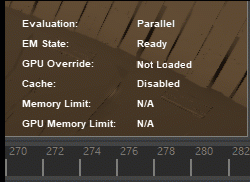 指示当前的解算模式。请参见“首选项 > 动画”(Preferences > Animation)中的“解算”(Evaluation)以更改解算节点。
指示当前的解算模式。请参见“首选项 > 动画”(Preferences > Animation)中的“解算”(Evaluation)以更改解算节点。- 如果处于 DG 模式,则显示“解算: DG”(Evaluation: DG)。“EM 状态”(EM State)显示“禁用”(Off),而“GPU 覆盖”(GPU Override)显示“N/A”。
- 如果处于串行或平行模式,则显示“解算: 串行”(Evaluation: Serial)或“解算: 平行”(Evaluation: Parallel)以及“EM 状态”(EM State)。
“EM 状态”(EM State)指示解算管理器是否具有最新的解算图,或者下次由播放触发解算时它是否需要重建图表。例如,在 DG 中进行某些更改(如删除节点连接)时,解算管理器将不再与 DG 同步,因此平视显示仪显示“需要重建”(Rebuild required)。
触发解算时,解算管理器重建 EM 图表且 HUD 显示“构建”(Built)(后跟“就绪”(Ready))。
- 如果“GPU 覆盖”(GPU Override)选项处于活动状态(仅当使用“串行”(Serial)或“平行”(Parallel)模式时才会出现此情况),则“GPU 覆盖”(GPU Override)将显示,它对 GPU(而不是 CPU)解算的网格顶点数(数千个)进行计数。例如,如果 HUD 显示“GPU 覆盖: 已启用(94k)”(GPU Override: Enabled (94k)),则这指示 GPU 正在对 94,000 个顶点解算。
注: “GPU 覆盖”(GPU Override) HUD 设置不显示动画拓扑中的顶点。例如,如果使用簇变形器设置球体的动画,则 GPU 不会划分它。
- 焦距
-
在右下角显示当前摄影机的焦距。默认设置为“禁用”。
- 游戏顶点计数(Game Vertex Count)
-
显示实时游戏引擎(Unreal 或 Unity)将解算的顶点数。若要看到此选项,必须加载 gameVertexCount 插件。
- 在 Unreal 模式下:
- 切线模式(Tangent Mode)
- 配置 Unreal 解算器用于计算顶点切线的方法:
- 无(None):不导入切线。这不适用于映射法线的着色器。
- Maya:使用 Maya 的内置法线生成方法。
- MikkT:在 Unreal 的 FBX 网格导入中使用 Mikk TSpace 法线生成方法。
- 在 Unity 模式下:
- 焊接顶点
- 合并完全共用相同特性的重叠顶点(包括 UV、法线、切线和顶点颜色)。
- 法线
- 配置法线的计算方式:
- 导入(Import):从 FBX 文件导入法线。如果文件不包含法线,将计算法线。
- 计算(Calculate):根据以下因素计算法线。
注: 此设置适用于非常平滑、有机或高多边形模型。由于 Unity 以单个角度为基础处理硬边,因此此选项可能会错误地平滑模型的某些部分。通常,建议手动平滑模型,然后使用上面的“导入”(Import)设置。
- 法线模式(Normals Mode)
- 配置 Unity 计算法线的方式:
- 未加权(旧版)(Unweighted (Legacy)):使用旧版(2017.1 之前的版本)方法计算法线。
- 未加权(Unweighted):法线不加权。
- 区域加权(Area Weighted):法线按面区域加权。
- 角度加权(Angle Weighted):法线按每个面的顶点角度加权。
- 区域和角度加权(Area and Angle Weighted):法线按面区域和每个面的顶点角度加权。
- 源平滑度(Smoothness Source)
- 配置 Unity 平滑边的方式:
- 首选平滑组(Prefer Smoothing Group):使用导入文件中的平滑组(如果适用)
- 起始平滑组(From Smoothing Group):仅使用导入文件中的平滑组。
- 起始角度(From Angle):使用平滑角度确定边平滑度。
- 无(None):不在硬边上分割顶点。
- 平滑角度
- 控制如何为硬边分割顶点。值越大,面越少。
- 无(None):不导入法线。
- 切线
- 配置 Unity 解算器用于计算顶点切线的方法:
- 导入(Import):从 FBX 文件导入顶点切线。
- 旧版(Legacy):使用 Unity 的旧版法线生成算法。
- 无(None):不导入切线。这不适用于映射法线的着色器。
- MikkT:在 Unity 的 FBX 网格导入中使用 Mikk TSpace 法线生成方法。
- 在 Unreal 模式下:
- 帧速率
-
在右下角显示当前视图的帧速率(单位:每秒帧数 (FPS))。默认设置为“禁用”。
- HIK 细节(HIK Details)
-
在右下角处显示场景的当前 HumanIK 关键帧模式。默认设置为“禁用”。
- 材质加载详细信息
-
显示材质和纹理的加载进度。如果用于“首选项”(Preferences)窗口“显示”(Display)类别下的“延缓”(Deferred)和“平行”(Parallel)“材质加载模式”(Material Loading Mode),则此信息最有用。有关详细信息,请参见显示首选项。
当材质实现完成且纹理加载完毕后,HUD 中的“要加载的材质”(Materials To Load)和“要加载的纹理”(Textures To Load)字段将指示 0。
- 对象详细信息(Object Details)
-
显示包含如下对象详细信息的列表:“背面”(Backfaces)、“平滑度”(Smoothness)、“实例”(Instance)、“显示层”(Display Layer)、“与摄影机的距离”(Distance From Camera)和“选定对象”(Selected Object)数。这些详细信息显示在面板的右上角。默认设置为“禁用”。
- 原点轴(Origin Axis)
-
在透视视图内的原点 (0, 0, 0) 处显示全局轴。默认设置为“禁用”。
- 粒子数
-
显示场景中的粒子总数和选定 nParticle 的数目。“粒子数”(Particle Count)包含场景中的 nParticle 数目和经典粒子数目。
- 多边形计数(Poly Count)
-
显示关于视图面板中显示的可见对象的多边形统计信息,其中包括顶点、边、面、三角形以及 UV。该功能非常适用于游戏开发。左侧第一列中列出了场景中所有多边形的组件总数。第二列中列出了选定多边形的组件总数。第三列中列出了选定组件的总数。默认设置为“禁用”。
注:在 Viewport 2.0 中,“多边形计数”(Poly Count)包括场景中的所有对象,其中包括不在屏幕上的对象。另一方面,在“旧版默认视口”(Legacy Default Viewport)中显示的“多边形计数”(Poly Count)仅包括摄影机看到的对象。
“多边形计数”(Poly Count) >  中有两个选项。
中有两个选项。
- 框架
-
显示面板中可见对象框架(原始网格)的多边形统计信息。
- 平滑网格预览
-
显示面板中可见对象的多边形统计信息。
当显示方式设置为默认模式时,将显示框架统计信息。
当显示方式设置为“平滑网格预览”模式时,将显示关于已平滑对象的统计信息。
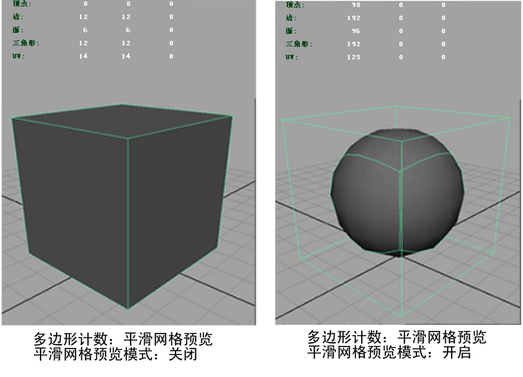
- 场景时间码
-
在场景视图的右下角显示场景时间码。默认设置为禁用。另请参见设定和显示场景的时间码 。
- 选择详细信息
-
场景视图的右下角将显示“软选择”(Soft Selection)的当前状态。
- 对称
-
如果“对称”(Symmetry)处于活动状态,则场景视图的中上部将显示当前对称轴。默认设置为启用。
- 视图轴
-
在所有视图的左下角显示全局轴。默认设置为启用。
- ViewCube
- 在视口的右上角显示 Viewcube。请参见 ViewCube 首选项。
- 视口渲染器(Viewport Renderer)
-
在视口的顶部正中显示视口类型和渲染引擎。默认设置为“禁用”。
注: 从 Maya 2015 开始,视口类型平视显示仪已从“摄影机名称”(Camera Names)平视显示仪中分离。现在,您可以单独控制每个平视显示仪。 - 视图中消息(In-view Messages)
-
显示或隐藏某些工具、模式和操作的消息显示。默认设置为启用。另请参见帮助首选项。
- 视图中编辑器(In-View Editors)
- 显示或隐藏在执行许多不同的建模操作后显示的视图中编辑器(In-View Editors)。默认设置为启用。请参见视图中编辑器。